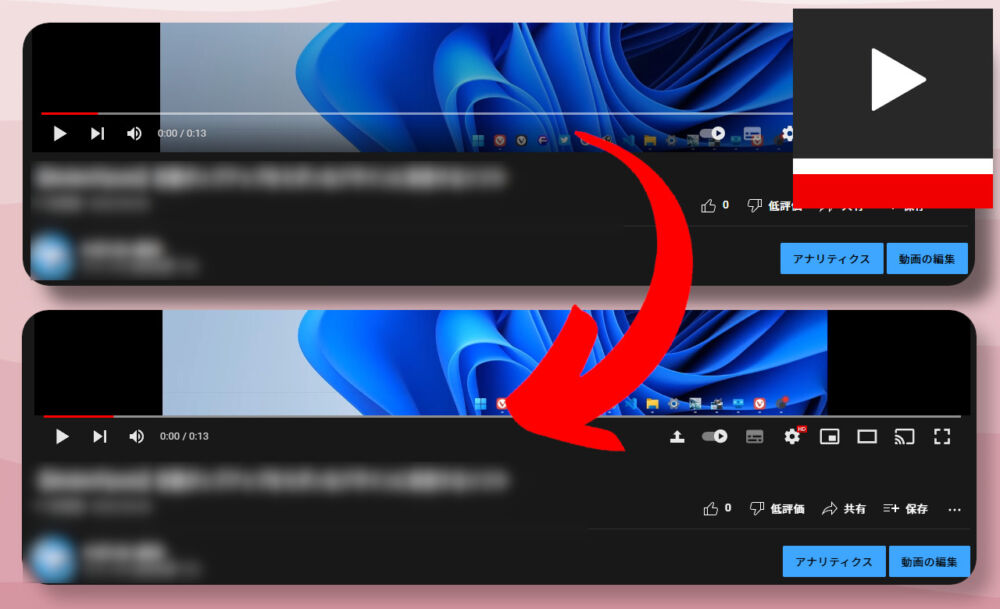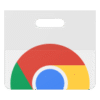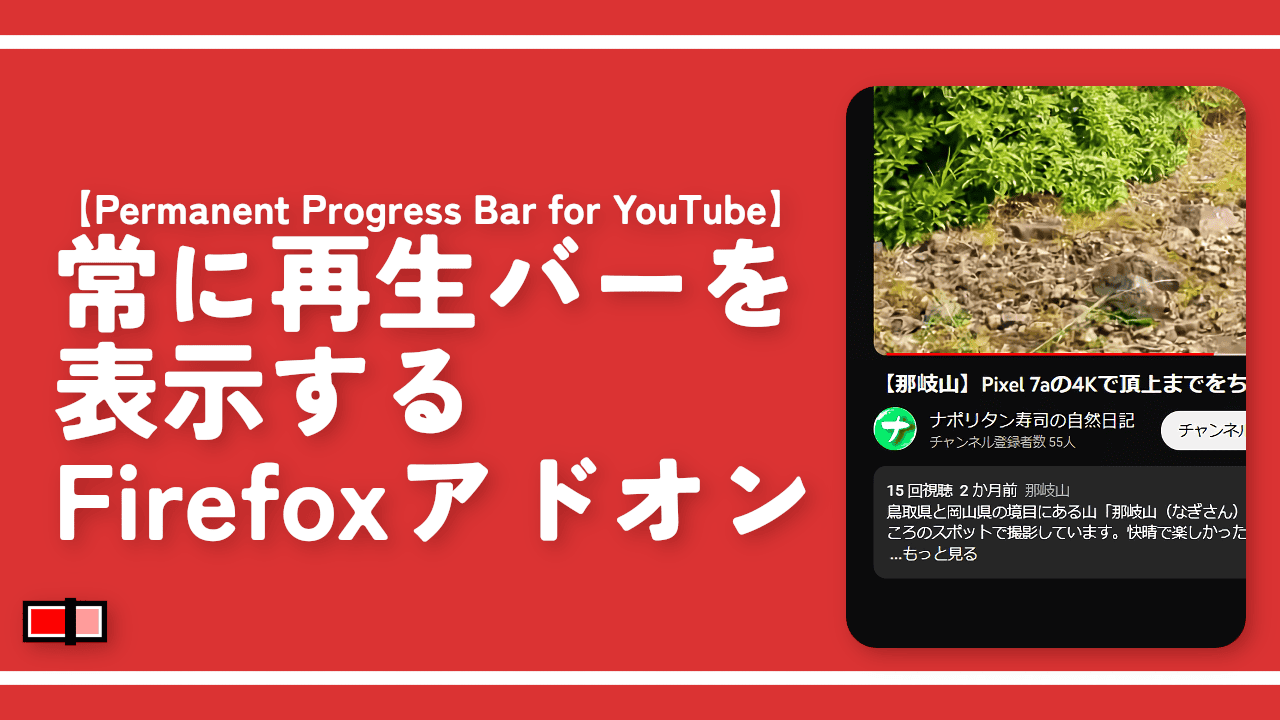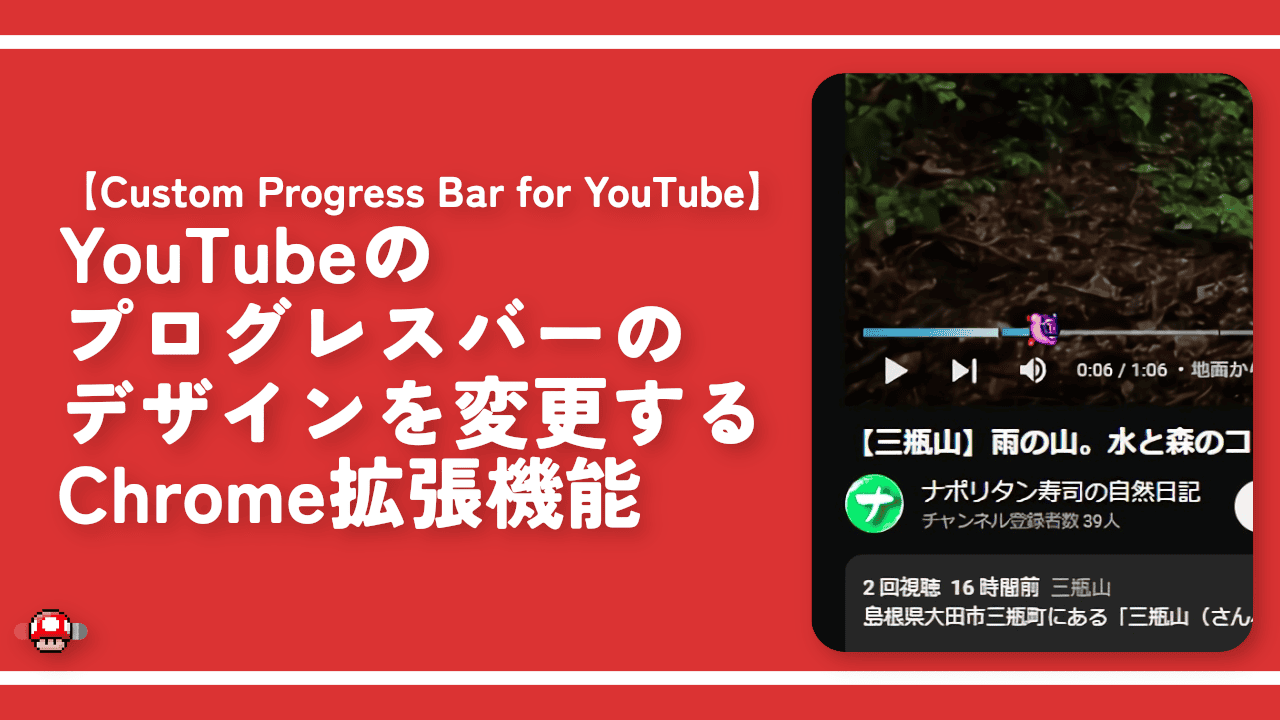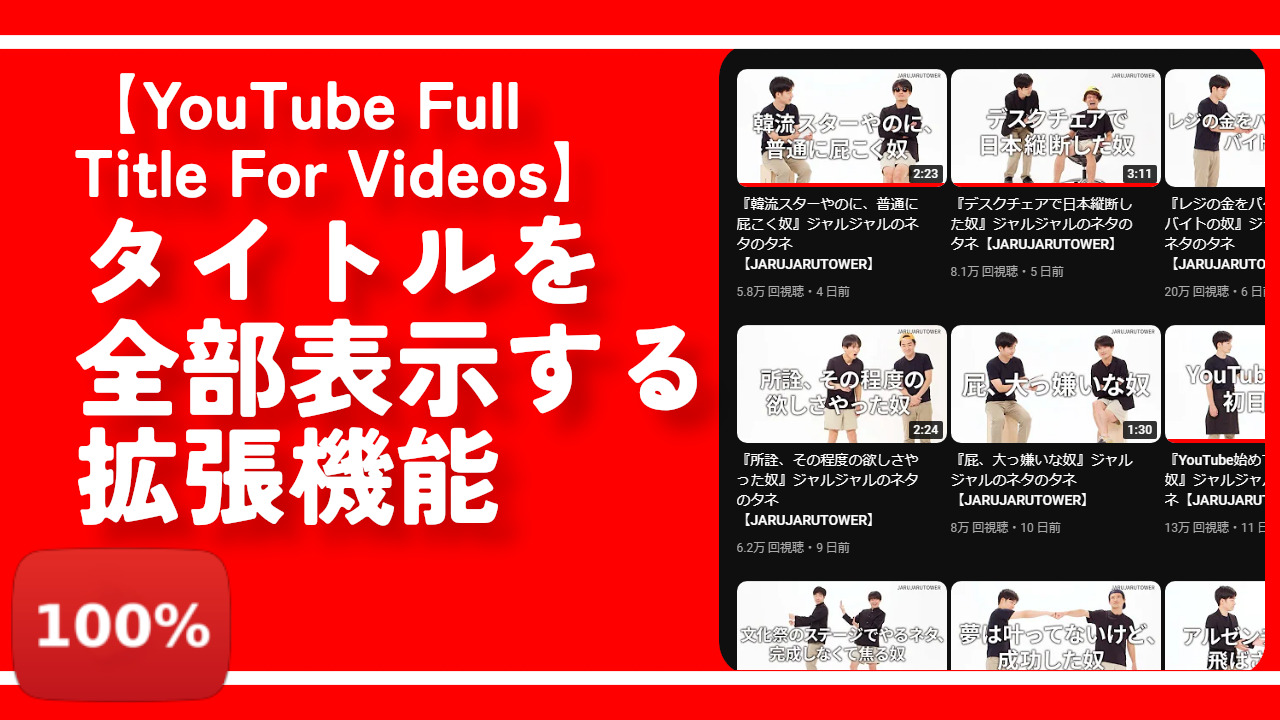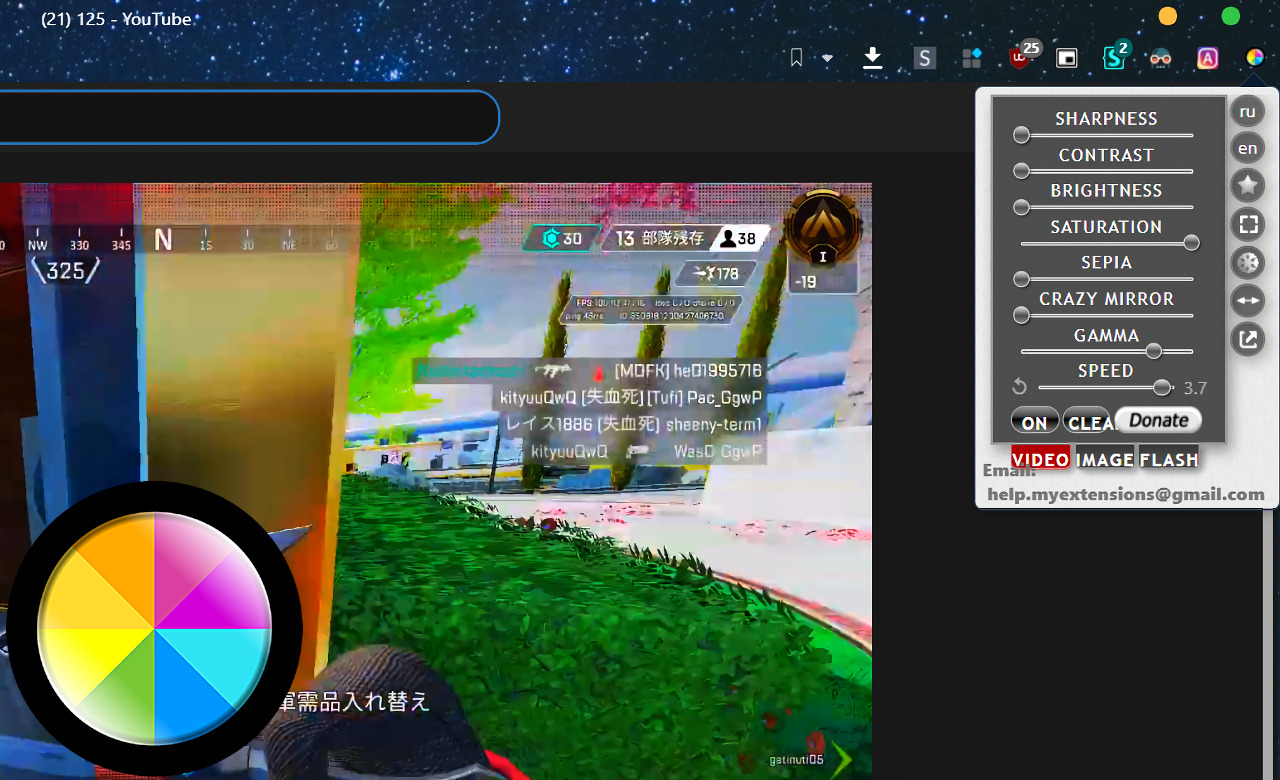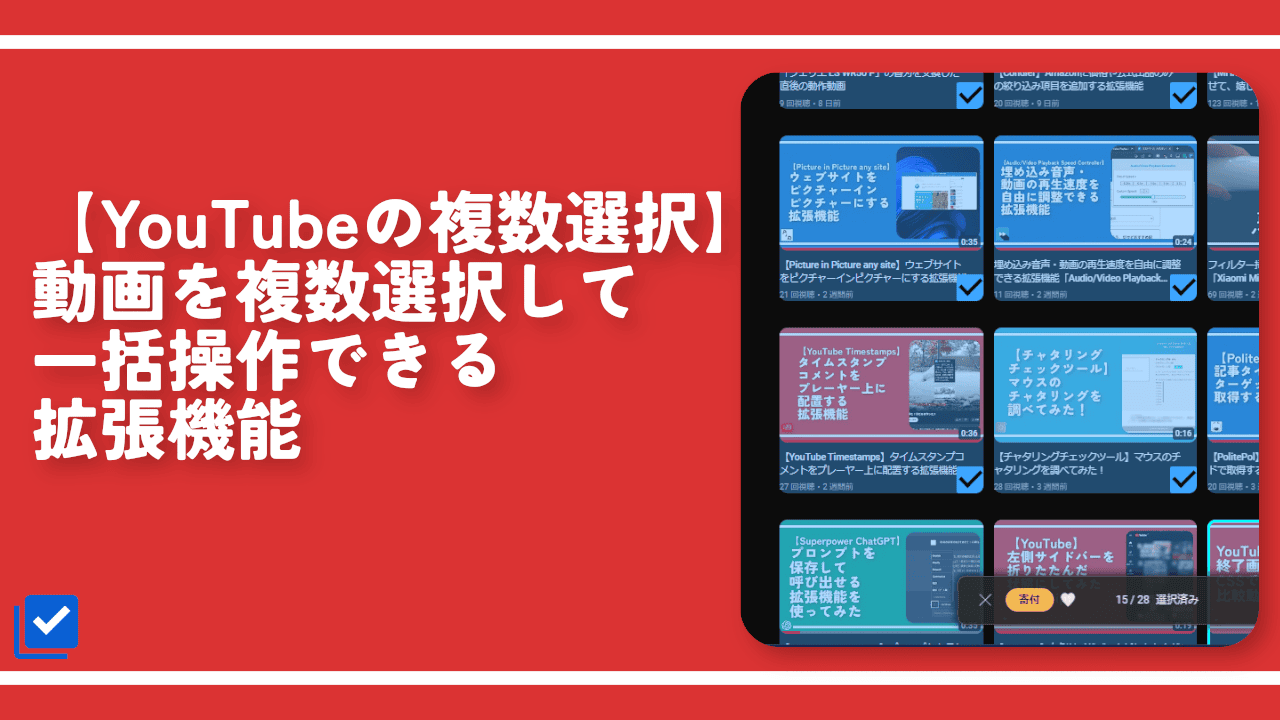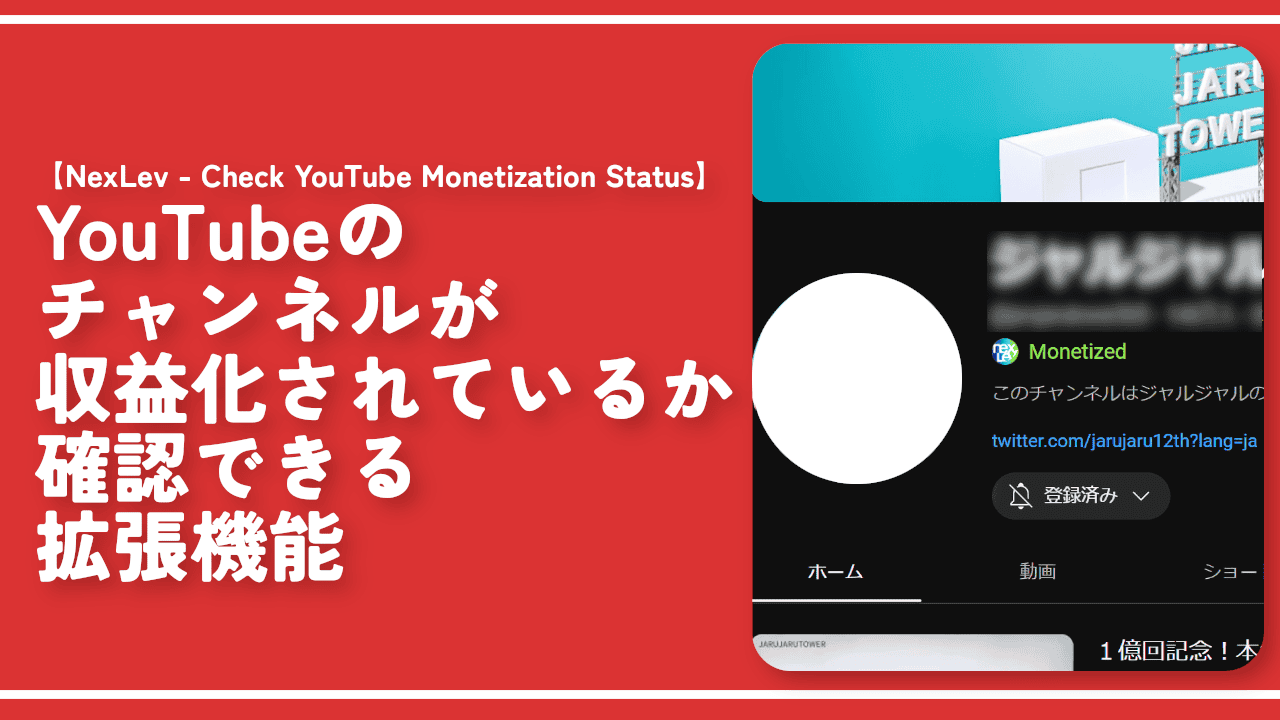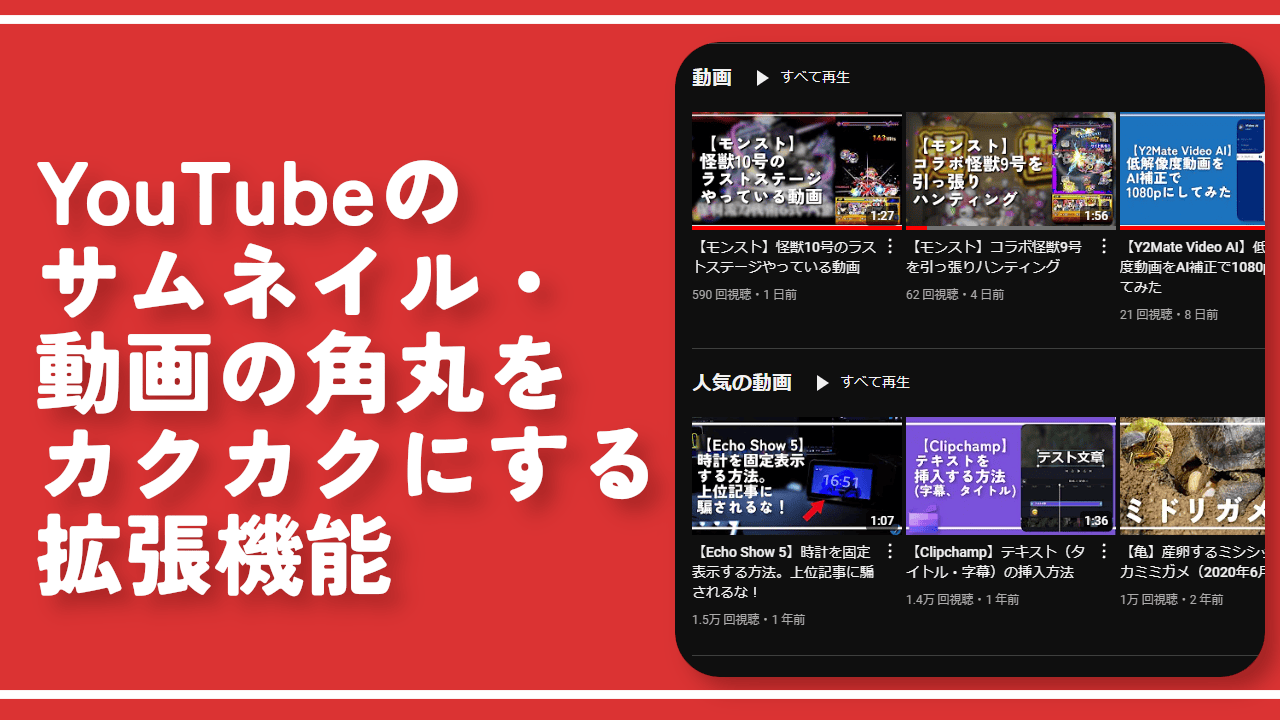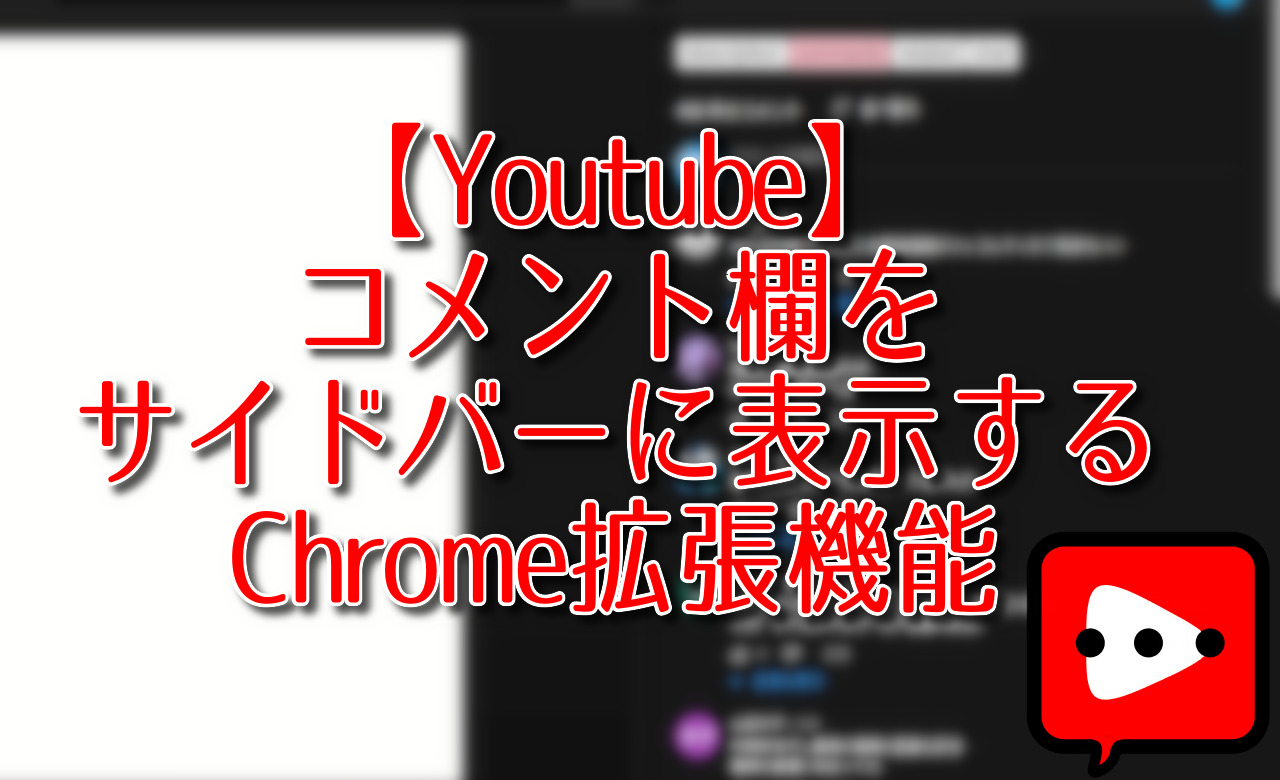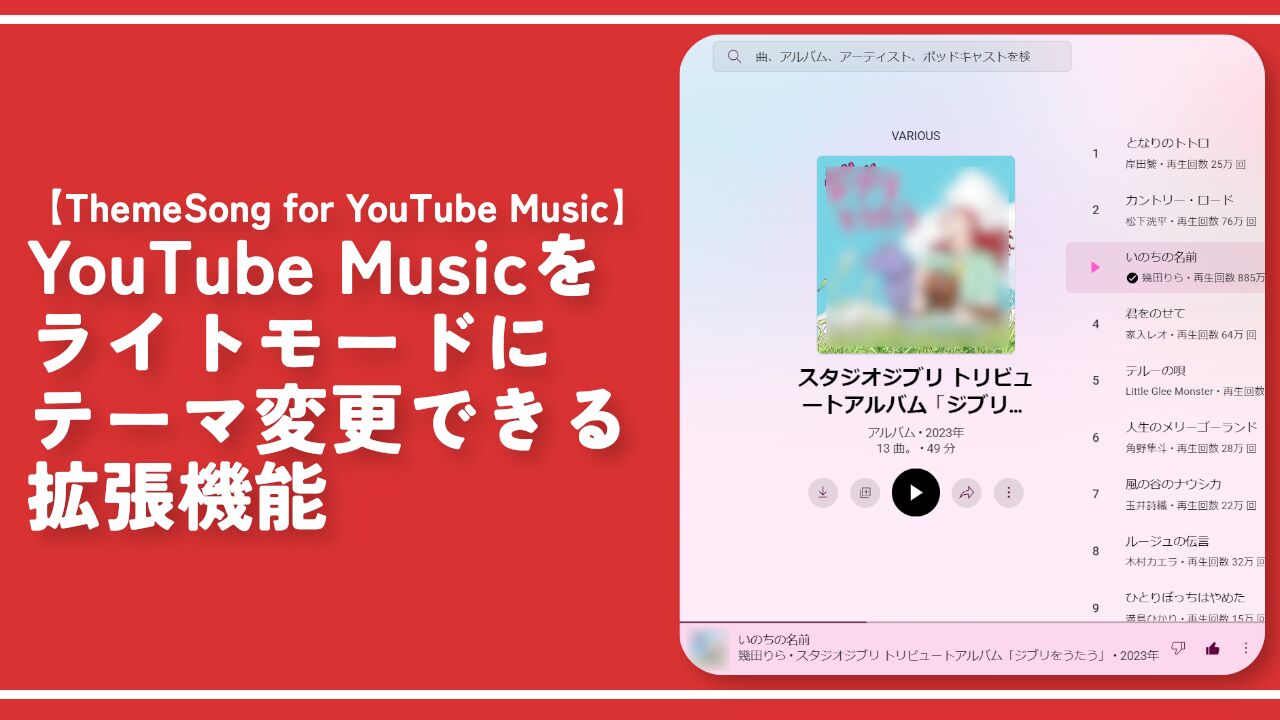【Outside YouTube Player Bar】再生バーを外側にする拡張機能
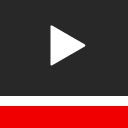
この記事では、PCウェブサイト版「YouTube」の再生バー(シークバー)を動画の外側に配置するChrome拡張機能「Outside YouTube Player Bar」について書きます。
通常、PCウェブサイト版「YouTube」の動画プレーヤー内にあるシークバー(![]() と
と![]() )は動画内に表示されます。
)は動画内に表示されます。
動画の上に重なる形なので下の方が見えにくいです。何もしなければ勝手にフェードアウトで消える仕様になっていますが、ちょこっとマウス動かしただけで表示されてしまうので100%動画を楽しめないかもしれません。
本拡張機能を導入することで、動画の外(アウトサイド)に配置するので快適に動画を閲覧できるようになります。字幕を付けている動画などで便利だと思います。マウスでスキップなどの操作はこれまで通り利用できます。
動画プレーヤー内に「![]() 再生バーを内側に表示するボタン」が表示されるのでワンクリックで切り替えられます。いざという時は元のデザインに戻せます。
再生バーを内側に表示するボタン」が表示されるのでワンクリックで切り替えられます。いざという時は元のデザインに戻せます。
本記事は拡張機能を導入できるPCブラウザ向けです。スマホやタブレットのアプリ版ではできません。Chrome拡張機能だけのリリースでFirefoxアドオンはありません。
リリース元:1natsu(紹介記事、X)
記事執筆時のバージョン:4.1.6(2025年01月02日)
インストール方法
Chromeウェブストアからインストールできます。
本拡張機能はChrome拡張機能のみの提供で、Firefoxアドオンはリリースされていません。類似アドオンを探してみたのですが見つかりませんでした。
「Permanent Progress Bar for YouTube」アドオンというのがありますが、これは外側に表示するのではなく、マウスが動画プレーヤーの外にあっても常時プログレスバーを表示する…というものなので用途が異なります。
「Chromeに追加」をクリックします。
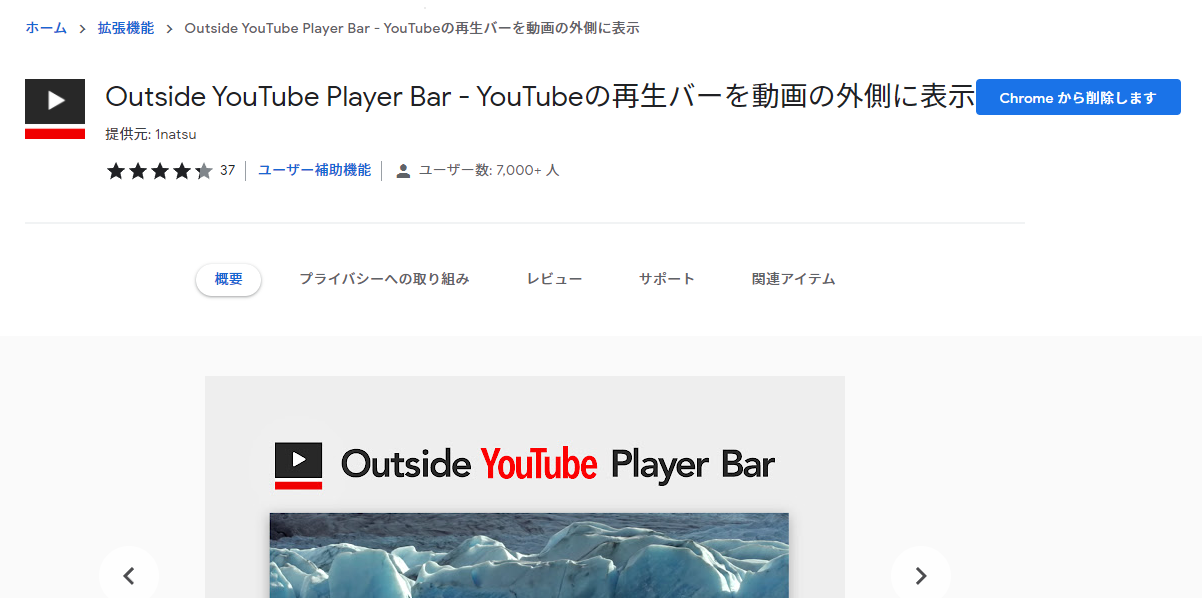
「拡張機能を追加」をクリックします。
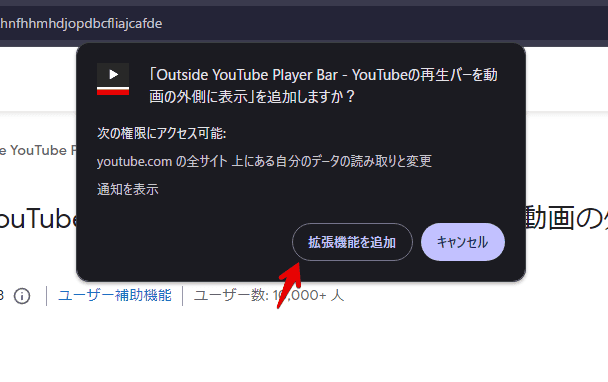
右上のオーバーフローメニューに拡張機能ボタンが追加されればOKです。ボタンからはアクセスしないのでそのままオーバーフローメニュー内に隠していいと思います。
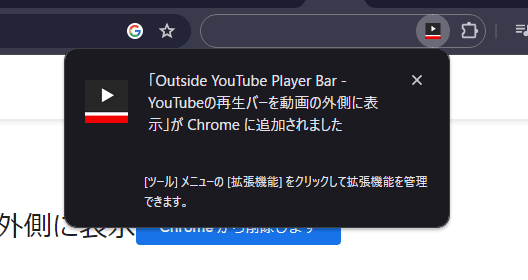
使い方
本拡張機能を導入した状態で「YouTube」にアクセスします。既に開いていた場合は一度ページをリロードします。適当に動画を再生します。(僕のサンプル動画)
再生バーが動画の下側に表示されます。導入前と導入後の比較画像を貼っておきます。導入前は動画の上に表示されて少し動画が見えにくかったですが、導入後は一番下まで綺麗に動画が確認できます。
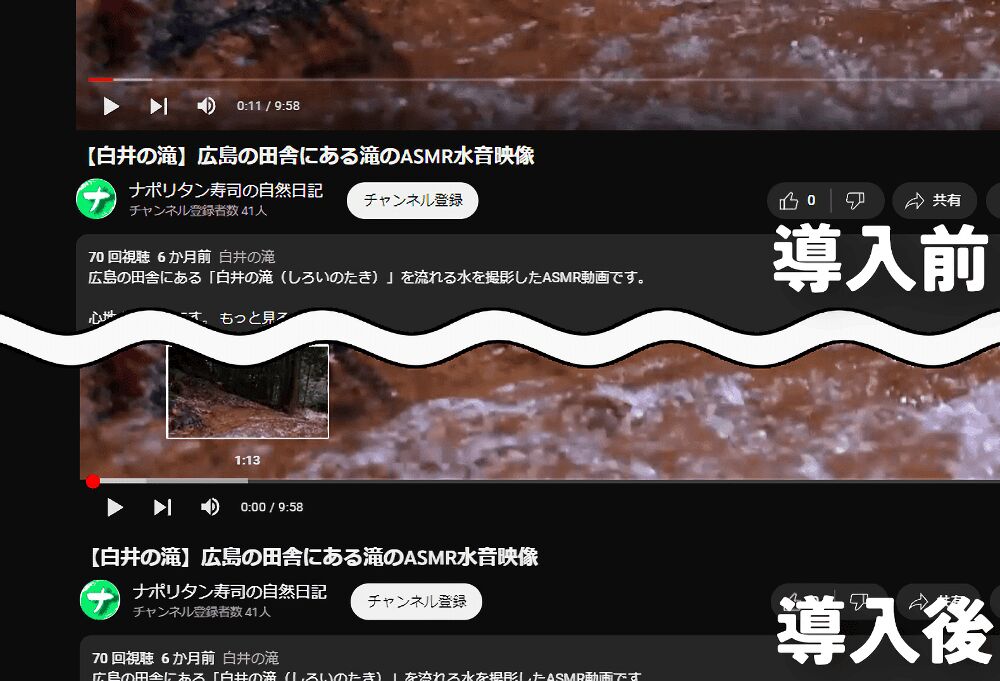
今までと同じ使い方ができます。バー上の任意の場所をクリックするとその場所から再生します。
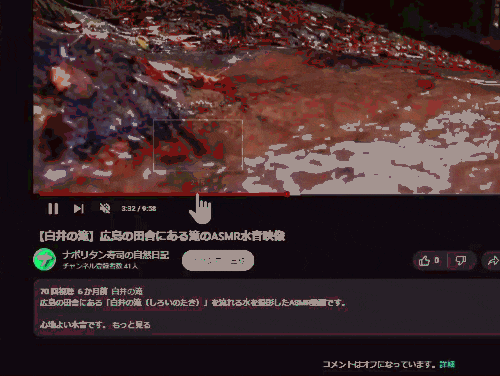
プログレスバーの自動再生オンオフボタンの横に「![]() 」ボタンが追加されます。クリックでインライン、アウトライン表示を切り替えます。
」ボタンが追加されます。クリックでインライン、アウトライン表示を切り替えます。
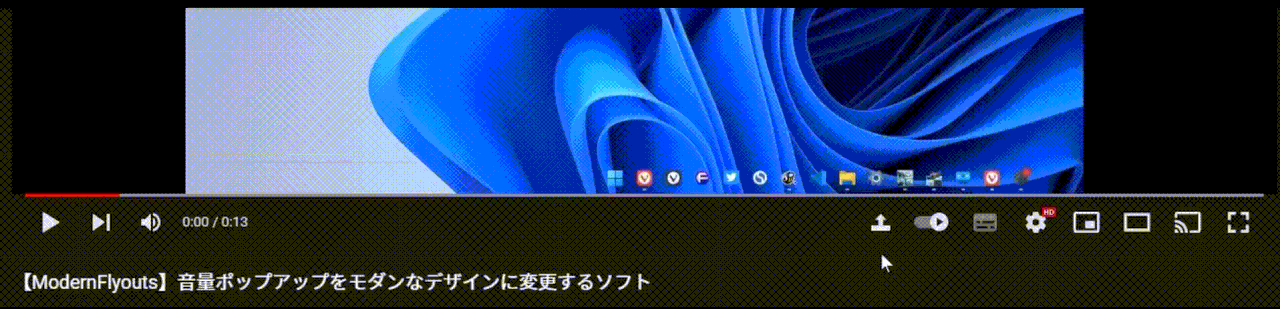
任意のバー部分をクリックしてスキップする機能などは、これまで通り利用できます。
作者によると、基本的には他のYouTube系拡張機能と相性が合わない可能性があるようです。併用するとどちらかが正常に機能しなくなる可能性があります。
再生速度を変更する「Video Speed Controller」といったデザイン以外の拡張機能とは併用可能でした。実際に併用してみてどちらかが使えなくなったら、本拡張機能の利用は控えるようにしましょう。
プログレスバーのデザインを変更するChrome拡張機能「Custom Progress Bar for YouTube」とも併用できました。
感想
以上、PCウェブサイト版「YouTube」のプログレスバーを内側から外側に移動するChrome拡張機能「Outside YouTube Player Bar YouTubeの再生バーを動画の外側に表示」についてでした。
導入するだけでサクッと使えるので初心者にもおすすめです。作者は日本人なので何かあったらX(旧Twitter)などで気軽に質問できるかもしれません。